win10管理员账户被锁定且密码忘记怎么办
win10管理员账户被锁定且密码忘记怎么办?当我们在使用win10的过程中,出现了管理员被锁定而且密码忘记的情况该怎么办呢,下面就由小编为大家带来win10管理员账户被锁定且密码忘记怎么办。
【更改密码】
1、首先在左下角右击开始菜单,选择Windows powershell(管理员)或者命令提示符(管理员)
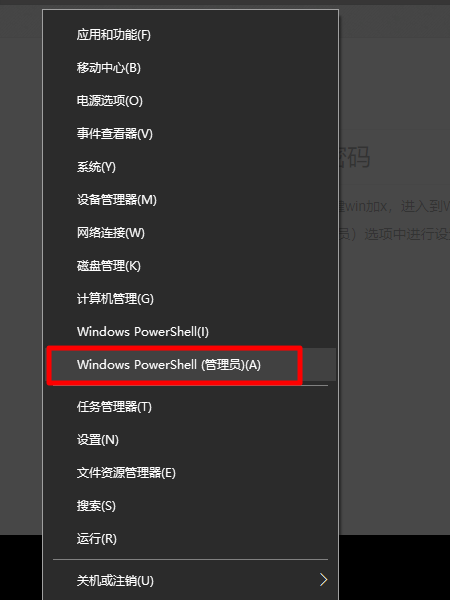
2、在命令提示符中输入“net user”,回车,查看系统中存在的账户
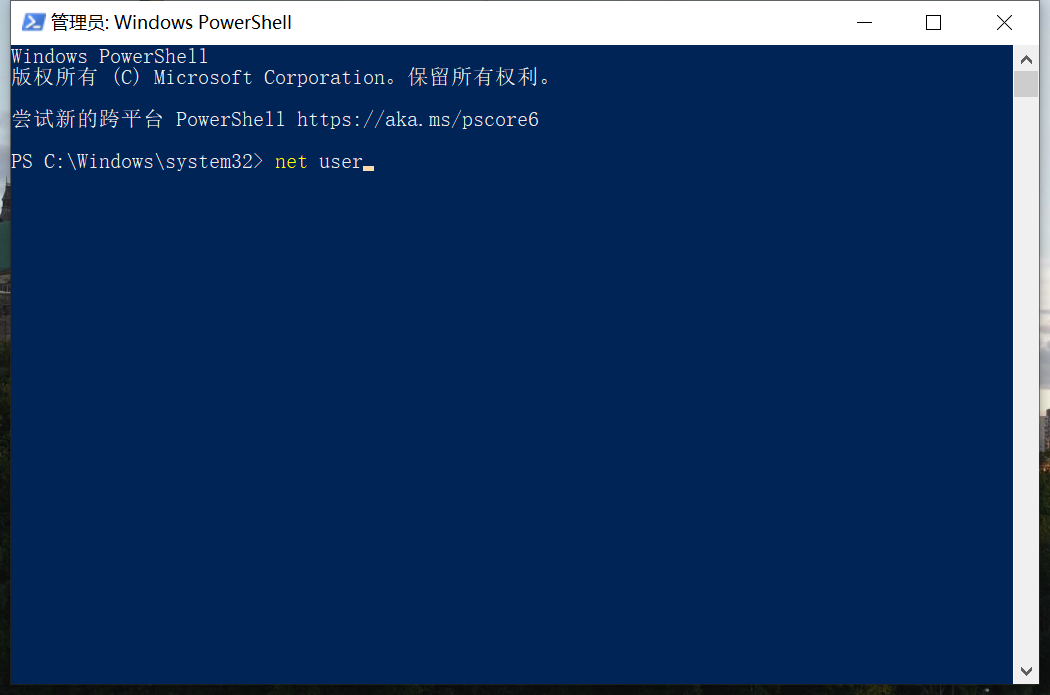
3、然后在此对话框内继续使用键盘进行输入“net user administrator*”,回车(如果你显示的第一个第一个账户,左侧显示的账户名字不是administrator,则将administrator修改成显示名字)
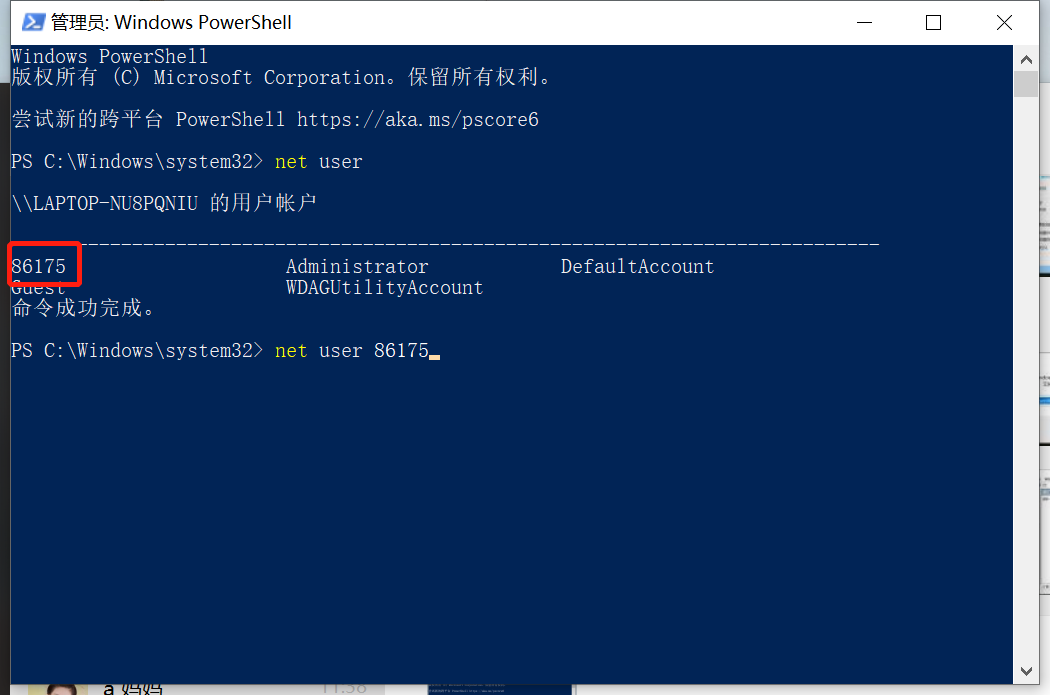
4、等待此对话框内弹出“password(密码)”字样。
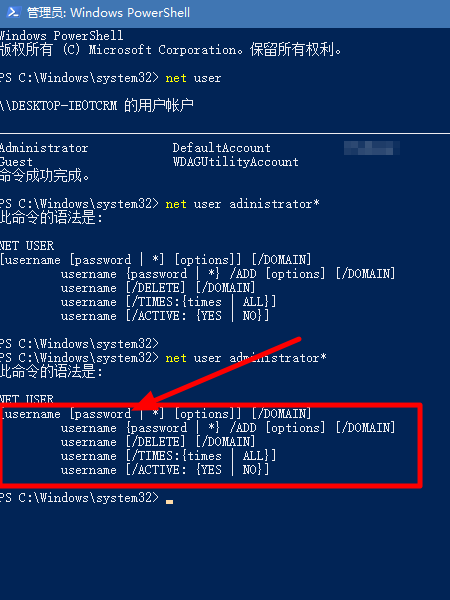
5、接着在此对话框内输入要进行新的密码,切记在此处要进行输入两次新的密码,输入完毕之后,单击键盘上的“enter”键,就完成了。

【账户解锁】
在左下角点击【开始菜单】-【设置】-【更新和安全】-【修复】-【立即重启】-【疑难解答】-【高级选项】-【启动设置】-【重启】-【按一下键盘上的4或F4】进入安全模式。具体操作方法:点击打开>>
在登陆界面输入你的密码,登陆安全模式,调出cmd命令行界面,执行命令【net user xuad /active:yes】,然后重启电脑,就可以正常登陆系统了
以上就是win10管理员账户被锁定且密码忘记怎么办的全部内容了,希望以上内容对您有所帮助!
分享:
相关推荐
- 【windows】 win11最新版本号是多少 01-10
- 【windows】 windows设置在哪 10-31
- 【windows】 win11微信怎么清理内存 05-31
- 【windows】 win10微信怎么清理内存 05-31
- 【windows】 win11怎么拍照录像呢 05-30
- 【windows】 电脑怎么拍照Windows10 05-30
- 【windows】 注册表怎么打开 05-29
- 【windows】 查看电脑配置的cmd命令是什么 05-28
- 【windows】 win11注册表怎么打开 05-27
- 【windows】 查看电脑配置在哪里找 05-26
本周热门
-
telnet端口不通怎么解决 2020/05/15
-
telnet命令怎么用 2020/05/15
-
win11mac地址怎么查看 2022/04/28
-
最右纸飞机怎么看附近的人 2020/03/13
-
注册表怎么打开 2022/05/29
-
win10麦克风已经调最大怎么声音还是很小 2020/03/14
-
本机在Windows下访问共享文件夹时登录信息怎么清除 2016/07/28
-
Windows11壁纸分享 2021/06/24
本月热门
-
telnet端口不通怎么解决 2020/05/15
-
win11mac地址怎么查看 2022/04/28
-
注册表怎么打开 2022/05/29
-
win10麦克风已经调最大怎么声音还是很小 2020/03/14
-
win11最新版本号是多少 2024/01/10
-
telnet命令怎么用 2020/05/15
-
任务栏总是卡死是什么原因 2022/04/11
-
最右纸飞机怎么看附近的人 2020/03/13
-
win10选择框颜色怎么修改 2020/03/12
-
win11虚拟机怎么打开 2022/03/16













